Hindi Gumagawa ang Listahan ng Mga Kaibigan ng Steam: 4 na Paraan Upang Ayusin (04.25.24)
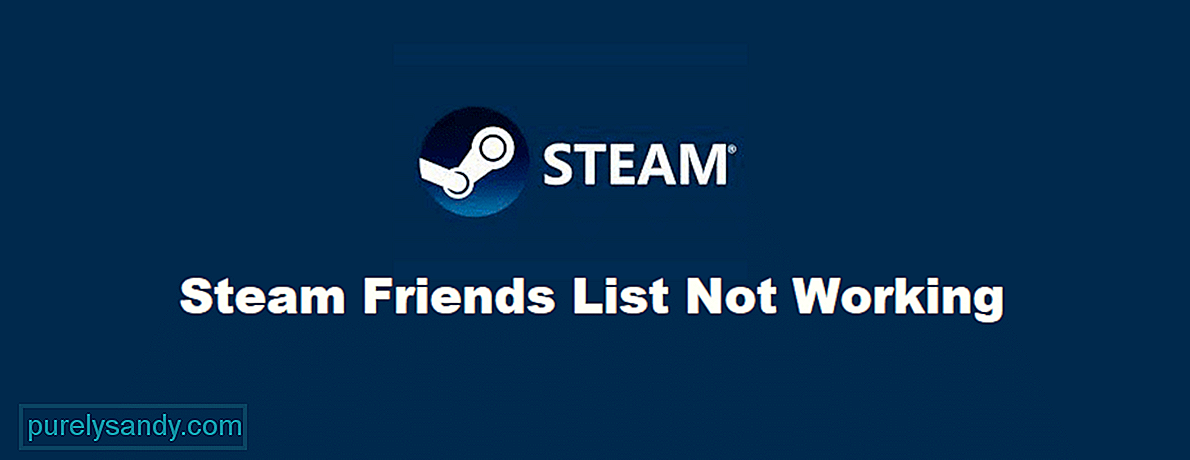 listahan ng mga kaibigan ng singaw na hindi gumagana
listahan ng mga kaibigan ng singaw na hindi gumagana Ang Steam ay isang platform kung saan maaari kang bumili ng lahat ng iyong mga paboritong laro at pagkatapos ay i-play ang mga ito sa iyong PC sa pamamagitan ng nasabing platform. Hindi ka lamang nito pinapayagan na maglaro ng nasabing mga laro, ngunit pinapayagan ka rin kang makipag-ugnay sa komunidad nito, basahin ang kanilang mga pagsusuri, atbp. Pinapayagan ng platform ang mga manlalaro na mangolekta ng mga lihim at tagumpay na nauugnay sa kanilang mga paboritong laro din, na isang maayos na tampok.
Pinag-uusapan ang pakikipag-ugnay sa iba, ang Steam ay may mga pagpipilian na nagpapahintulot sa iyo na makipagkaibigan sa platform at makipag-chat din sa kanila. Maaari mong malaman ang lahat ng uri ng mga bagay tungkol sa mga kaibigan sa pamamagitan ng Steam. Kasama rito ang lahat ng mga laro na gusto nilang maglaro, kung ano ang nilalaro nila kamakailan o kasalukuyang nilalaro sa oras, kung anong mga produktong inirerekumenda nila, at higit pa sa uri. upang makipag-chat sa kanila at bumuo ng mga pangkat upang maglaro ng mga video game na magkakasama sa tuwing gusto mo. Ang lahat ng ito ay maaaring gawin sa pamamagitan ng listahan ng mga kaibigan sa Steam, na kung saan ay medyo simple at karaniwang gumagana nang maayos sa halos lahat ng oras. Ngunit mula nang na-update ang listahan ng mga kaibigan, nagkakagulo ito paminsan-minsan. Narito ang ilang mga solusyon upang subukan sa sitwasyong ito.
Paano Ayusin ang Listahan ng Mga Kaibigan ng Steam na Hindi Gumagana?Gamitin ang task manager sa iyong computer upang pilit na isara ang lahat ng mga pagkakataon ng Steam na kasalukuyang tumatakbo sa iyong PC. Maraming mga kaso kung saan ang paggawa nito ay ang kailangan lamang upang ayusin ang isyu. Maaari mong buksan ang task manager sa pamamagitan ng sabay na pagpindot sa ctrl, alt, at tanggalin sa iyong keyboard. Lilitaw ang isang menu na nagpapakita sa iyo ng iba't ibang mga pagpipilian, kung saan kailangan mo lamang i-click ang isa na nagsasabing '' Task Manager ''. Sa sandaling magawa mo ito, magbubukas ang programa.
Ngayon isara lamang ang lahat ng mga application na ipinapakita sa Task Manager na nauugnay sa Steam. Pagkatapos mong magawa ito, siguraduhing buksan muli ang Steam. Kung hindi pa rin ito naayos, subukang i-restart ang iyong PC at tingnan kung gumagana ang listahan ng mga kaibigan ngayon. Kung hindi ito sapat upang ayusin ang isyu, mayroon pa ring ilang iba pang mga solusyon upang subukan.
Maraming mga kaso sa mga computer kung saan ang isang software ay madalas na makipag-away sa isa pa, na nagresulta sa limitadong pag-andar para sa isa sa kanila o pareho. May kaugaliang mangyari ito sa mga programa sa Steam at antivirus. Maraming mga tampok ng platform ang nagiging may sira kapag gumamit ka ng antivirus software, kaya't inirerekumenda na hindi mo ito paganahin sa pansamantala.
Dapat mong subukang i-whitelist ang Steam mula sa iyong firewall din, pati na rin maaaring pinipigilan nito ang application na gumana nang maayos. Sa sandaling hindi paganahin ang iyong antivirus at whitelist Steam mula sa firewall ng iyong computer, subukang patakbuhin ito muli at dapat gumana nang maayos ang listahan ng mga kaibigan.
Ang mga menor de edad na file na nakaimbak ng mismong Steam ay paminsan-minsan ang mga salarin sa likod ng isang mahusay na tipak ng mga problema na kinakaharap mo sa platform. Maaaring ito ang kaso para sa mga isyu na kinakaharap mo rin sa listahan ng mga kaibigan. Iyon ang dahilan kung bakit inirerekumenda na tanggalin mo ang mga cache file mula sa iyong system at subukang gawing muli ang listahan.
Wala kang dapat alalahanin dahil walang mahalagang detalye sa alinman sa mga cache file na ito. Madali mong matatanggal ang cache na ito mula sa Steam client. Sa pagbukas ng client, pumunta sa menu ng mga setting at pagkatapos ay magtungo sa mga setting ng pag-download na dapat ay nasa nasabing menu. Sa tab ng mga setting ng mga pag-download, makakahanap ka ng isang pagpipilian upang i-clear ang cache mula sa Steam. Gawin ito at subukang gamitin muli ang listahan ng mga kaibigan.
Tulad ng nabanggit sa itaas, ito ay isa sa mga pag-update na partikular na ginawa sa listahan ng mga kaibigan na nagsimulang maging sanhi ng lahat ng magkakaibang mga problemang ito na nangyayari hanggang ngayon. Sa kabutihang palad, may isang simpleng solusyon na maaaring magamit upang ayusin ang isyu sa kasong ito.
Ang kailangan mo lang gawin ay buksan ang mga katangian ng application ng Steam sa pamamagitan ng pag-right click sa icon nito. Ipasok ngayon ang mga salitang "-nochatui -nofriendsui" sa target ng application, eksakto na nakasulat, nang walang mga marka ng panipi. Dapat nitong ibalik ang listahan ng mga kaibigan sa nakaraang bersyon at ayusin ang problemang kinakaharap mo.
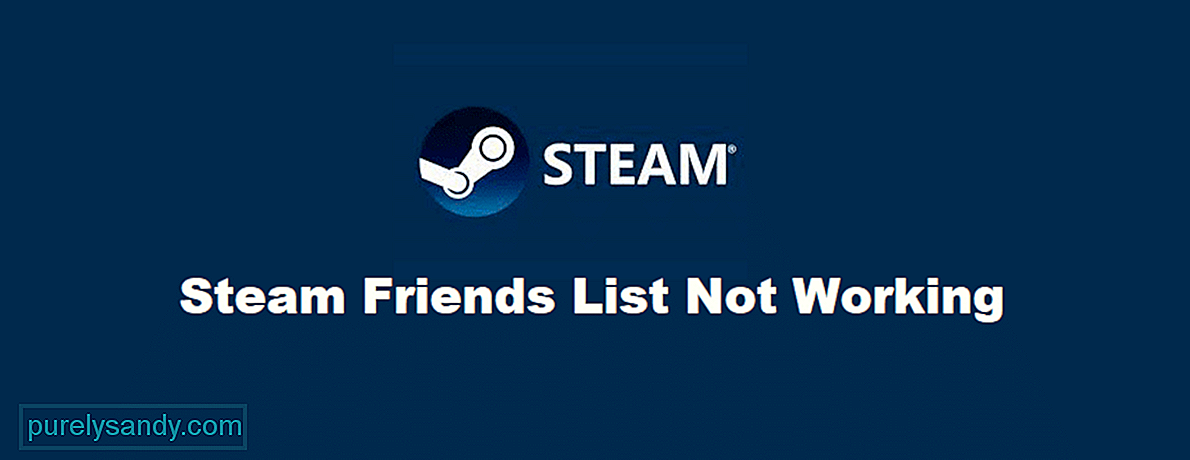
Youtube Video.: Hindi Gumagawa ang Listahan ng Mga Kaibigan ng Steam: 4 na Paraan Upang Ayusin
04, 2024

